Ескіз екрана перейменовано на Snip & Sketch у Windows 10
Windows 10 поставляється з набором програм, які встановлюються для всіх користувачів за замовчуванням. Деяким з них подобається Калькулятор або Фотографії призначені для заміни класичних програм Windows. Інші є новими для Windows 10 і надають різноманітні онлайн- та офлайн-послуги. Одним з таких додатків є Програма Screen Sketchщо врешті-решт буде замінити класичний додаток Snipping Tool. Починаючи з Windows 10 Build 18219, програма отримала нову назву, Snip & Sketch.
Реклама
Як ви, напевно, вже знаєте, Windows 10 «Redstone 5» має оновлену функцію вирізання екрана з новою програмою Screen Sketch UWP. Спочатку представлений як частина робочого простору Windows Ink, він має ряд переваг – тепер його можна оновити через Microsoft Store, тепер він з’являтиметься у списку, коли ви натискаєте Альт + табл, ви можете встановити розмір вікна відповідно до ваших уподобань тощо.
У останніх збірках Windows 10 функція Screen Sketch інтегрована зі спливаючою панеллю Центру дій. Використовуючи цей новий інструмент, ви можете захопити прямокутник, вирізати область вільної форми або зробити повний знімок екрана та скопіювати його безпосередньо в буфер обміну. Відразу після зйомки ви отримаєте сповіщення, яке перенесе вас і ваш фрагмент у додаток Screen Sketch, де ви можете коментувати та поділитися. У поточній реалізації відсутні інші традиційні інструменти, доступні в інструменті Snipping Tool (Вирізка, колір чорнила тощо).
Починаючи з Windows 10 Build 18219, програма тепер називається Snip & Sketch. Версія програми – 10.1807.2286.0.
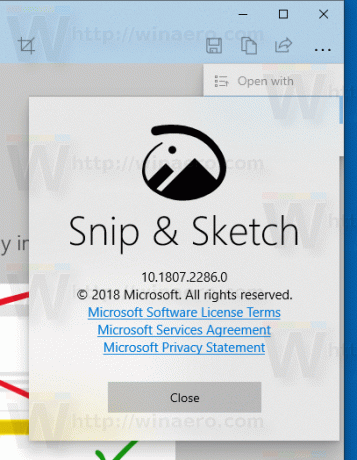
Разом зі зміною назви додаток отримав невелике покращення. У меню «Нове» ви можете вибрати «Вирізати зараз», «Вирізати за 3 секунди» або «Вирізати за 10 секунд».

Програму можна оновити з Microsoft Store. Відвідайте наступну сторінку
Snip & Sketch у Microsoft Store
Однак, щоб отримати доступ до нових функцій, ви повинні запустити Windows 10 на Skip Ahead.
Цікаві статті:
- Видалення та видалення екранного скетчу в Windows 10
- Зробіть знімок екрана за допомогою Screen Snip у Windows 10
- Увімкніть клавішу Print Screen, щоб запустити знімання екрана в Windows 10
- Створіть ярлик екранного фрагмента в Windows 10
- Додати контекстне меню фрагмента екрана в Windows 10
- Комбінації клавіш для ескізу екрана в Windows 10 (гарячі клавіші)
